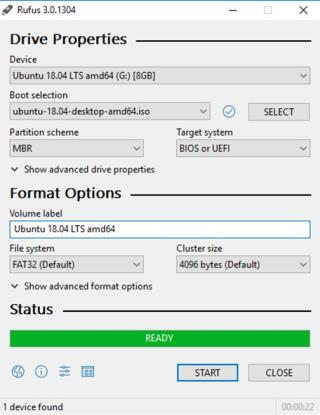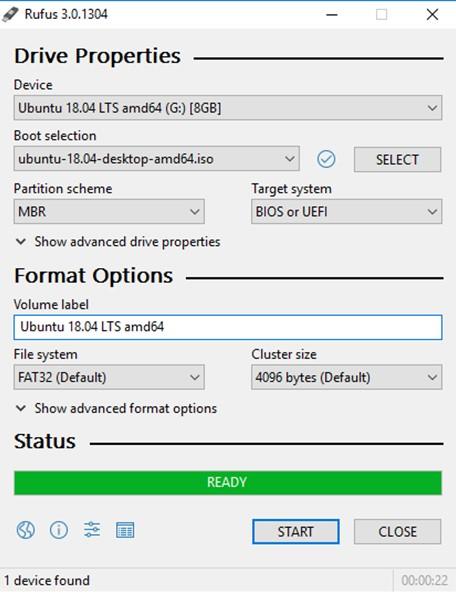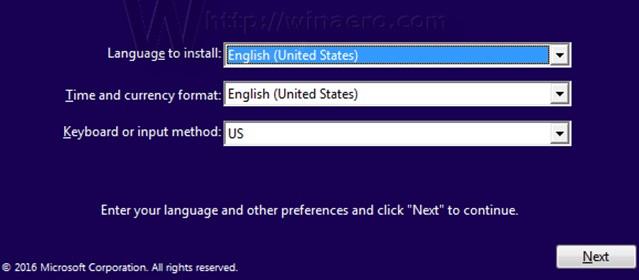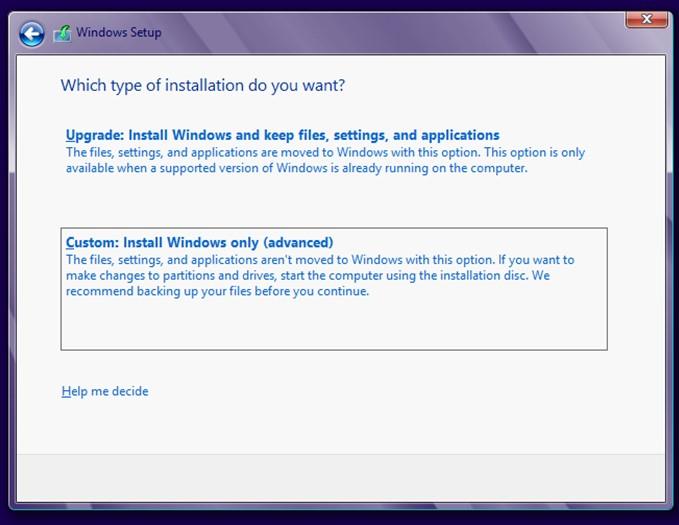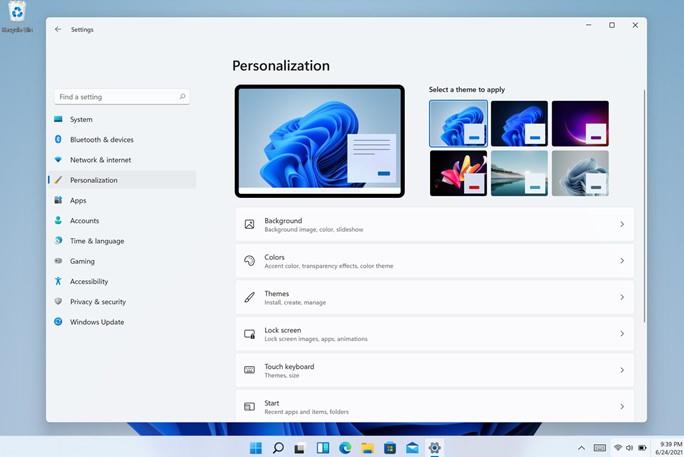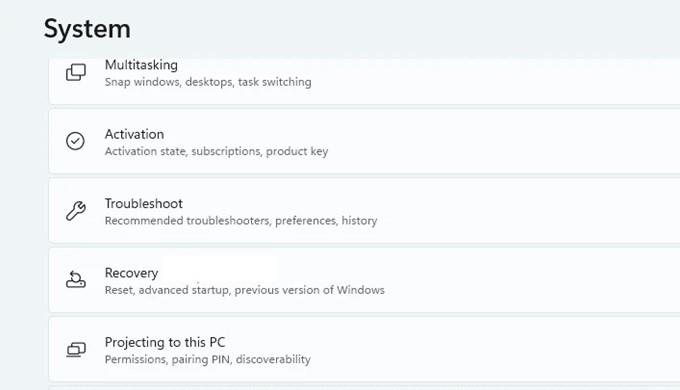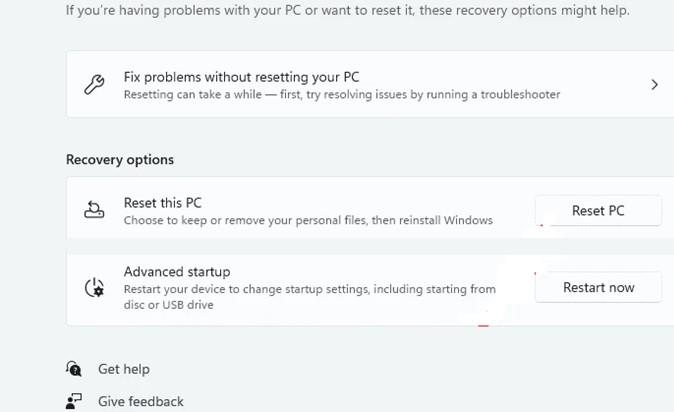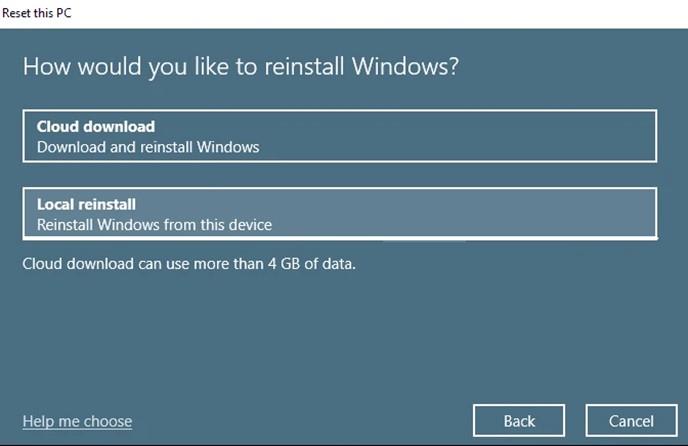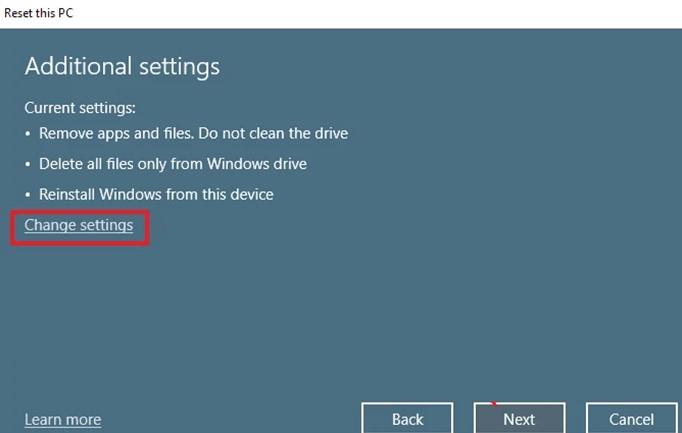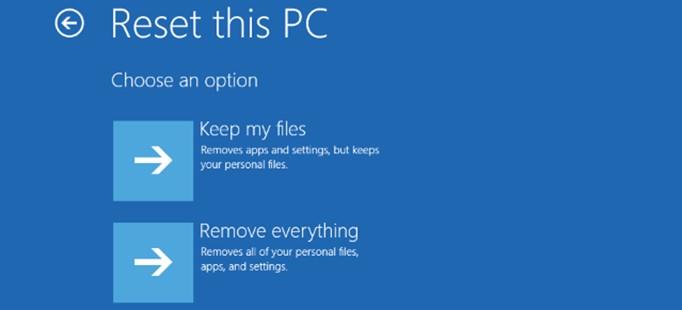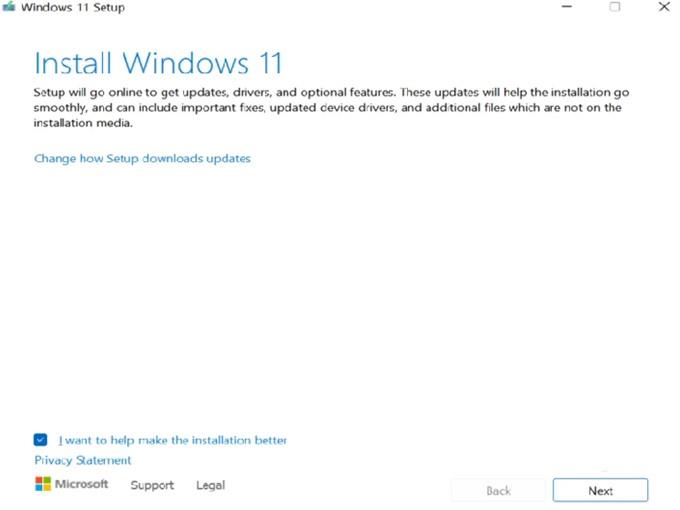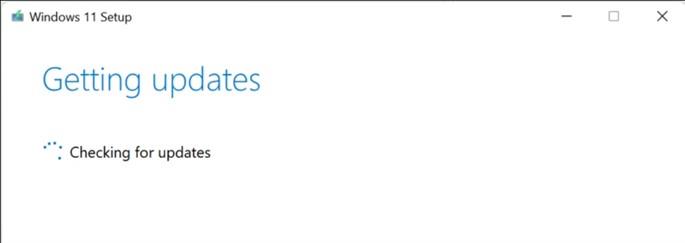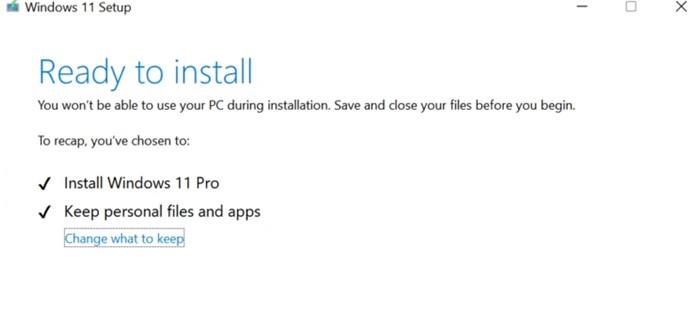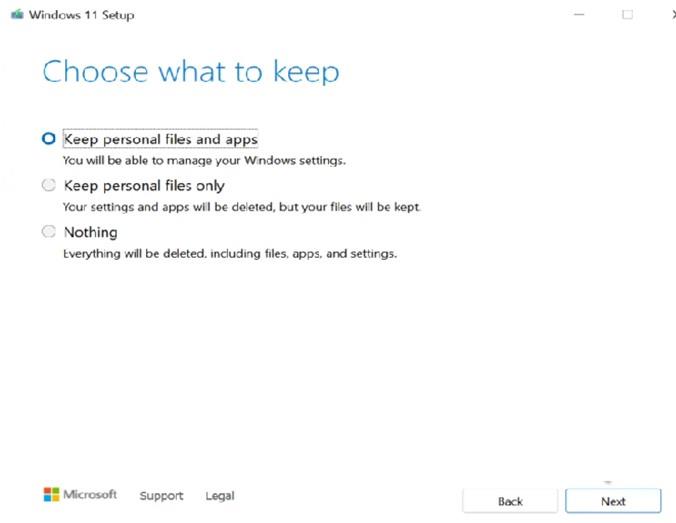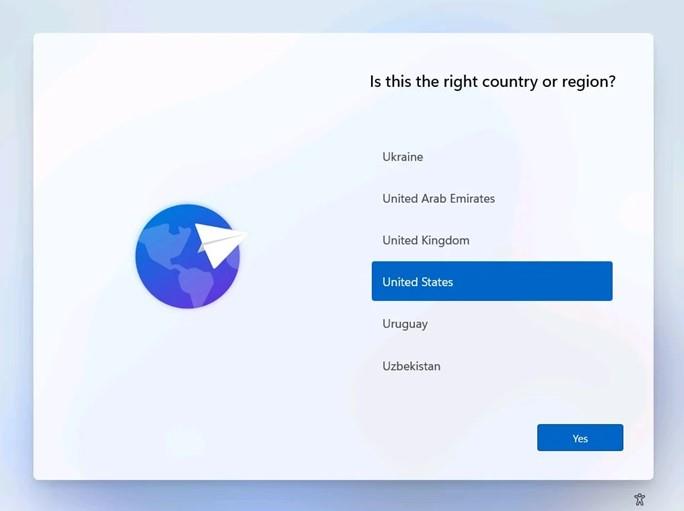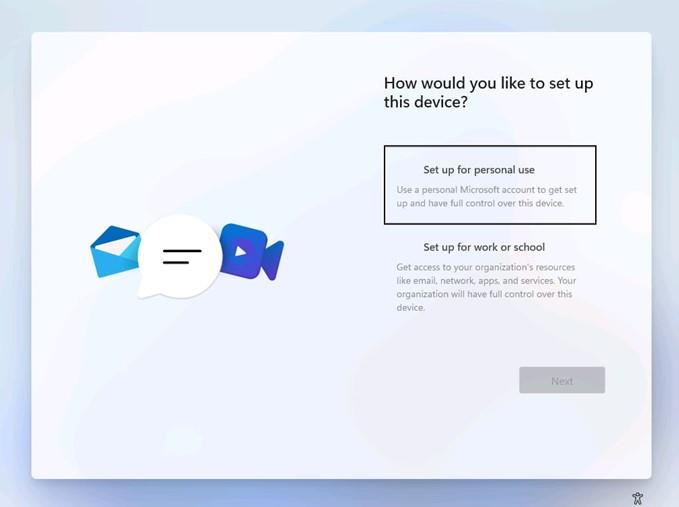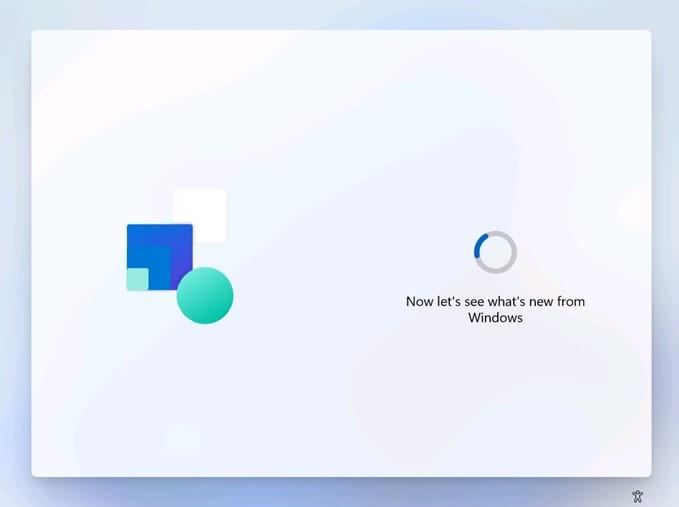Si siente que su Windows 11 está funcionando mal o que las cosas no son tan fluidas como solían ser cuando se instaló por primera vez, puede solucionarlo reinstalando Windows 11. Este proceso ayuda a restaurar los archivos del sistema que faltan o están dañados y hace que su sistema operativo tan fresco como siempre. Sin embargo, el proceso de reinstalación de Windows 11 no es exactamente pan comido y requiere que el usuario recorra una gran cantidad de configuraciones y opciones que deben configurarse. Existen diferentes métodos sobre cómo reinstalar Windows 11 y los hemos explicado todos, dejando que usted elija su método preferido.
¿Cómo reinstalar Windows 11?
Lista de contenidos
Método 1: use un USB de arranque para reinstalar Windows 11
Desde Windows 7 , el método USB de arranque es el más preferido para reinstalar el sistema operativo Windows. Es un método fácil y cualquier persona puede procesarlo, siempre que siga las instrucciones que se enumeran a continuación hasta la palabra exacta. Hay algunas cosas que necesita de antemano:
- El archivo ISO de Windows 11
- Un disco flash USB de 8GB
- Una PC con Windows que funcione
Una vez que tenga los requisitos previos, puede comenzar el proceso de reinstalación de Windows 11 en la PC en dos pasos principales.
- Crear un disco de arranque de Windows 11
- Reinstale Windows 11 en su PC.
Cree un disco de arranque de Windows 11
Para crear el disco de arranque , necesita la ISO de Windows 11 y una herramienta de terceros llamada RUFUS. Es una herramienta de uso gratuito y perfectamente segura y protegida. Estos son los pasos:
Paso 1: Navegue hasta el sitio web de Rufus y descargue la aplicación.
Paso 2: El archivo descargado es ejecutable y no es necesario instalarlo. Haga doble clic en el archivo para iniciar la aplicación.
Paso 3: Ahora conecte la unidad USB en el puerto USB y recuerde que todo el contenido presente se borrará después de que termine este proceso.
Paso 4: Seleccione la unidad USB que desea formatear en la sección del dispositivo.
Paso 5: Ahora, haga clic en el menú desplegable en la sección Selección de arranque y luego haga clic en la opción Disco o imagen ISO. Haga clic en el botón Seleccionar y elija Windows 11 ISO de la carpeta donde lo ha almacenado.
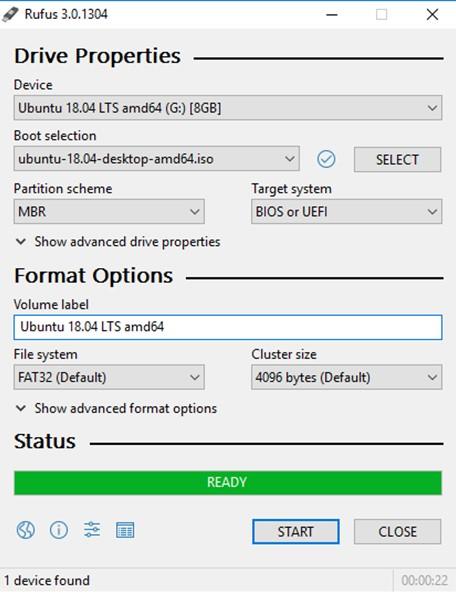
Paso 6: Avanzando, haga clic en el menú desplegable en la sección Opción de imagen y seleccione la opción de instalación Estándar de Windows.
Paso 7: Seleccione GPT en el esquema de partición si la PC en la que desea reinstalar es el modo UEFI BIOS. De lo contrario, si su máquina ejecuta Legacy BIOS, entonces debe seleccionar MBR en el esquema de partición.
Paso 8: Haga clic en el botón Inicio y, si recibe un mensaje de alerta, haga clic en Aceptar.
Este proceso de creación de un disco de arranque de Windows 11 requiere mucho tiempo. Esperará pacientemente y se asegurará de que no haya ninguna interrupción mientras se ejecuta este proceso.
Reinstale Windows 11 en su PC
Armados con el pendrive USB de arranque, ahora podemos reinstalar Windows 11 en su PC con los siguientes pasos:
Paso 1: Apague su computadora y vuelva a encenderla y presione rápidamente la tecla correspondiente para ingresar al modo BIOS . En la mayoría de las computadoras es F12. Deje que la pantalla del BIOS se cargue por completo.
Paso 2: Navegue a la opción del menú de inicio y asegúrese de seleccionar la opción Dispositivo de almacenamiento USB . Presione la tecla Enter para confirmar su selección.
Paso 3: Asegúrese de que el Pendrive USB esté conectado a su computadora y espere a que la PC se reinicie. Este proceso puede tardar algún tiempo en mostrar la pantalla de configuración de Windows.
Paso 4: Seleccione el idioma, el formato de hora y la distribución del teclado en la pantalla de configuración usando el menú desplegable y haga clic en el botón Siguiente.
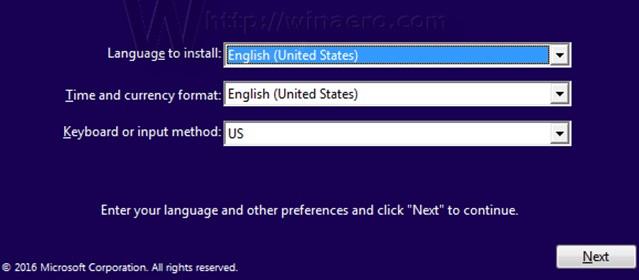
Paso 5: Ahora, haga clic en el botón Instalar ahora y elija la opción 'No tengo una clave de producto'.

Paso 6: Seleccione la versión de Windows 11 que desea instalar y haga clic en Siguiente.
Paso 7: Ahora obtendrá el EULA de Microsoft, que puede leer y hacer clic en la casilla de verificación etiquetada como 'Acepto los términos de la licencia' y luego hacer clic en el botón Siguiente.
Paso 8: Ahora viene el paso importante en el que debes elegir el tipo de instalación.
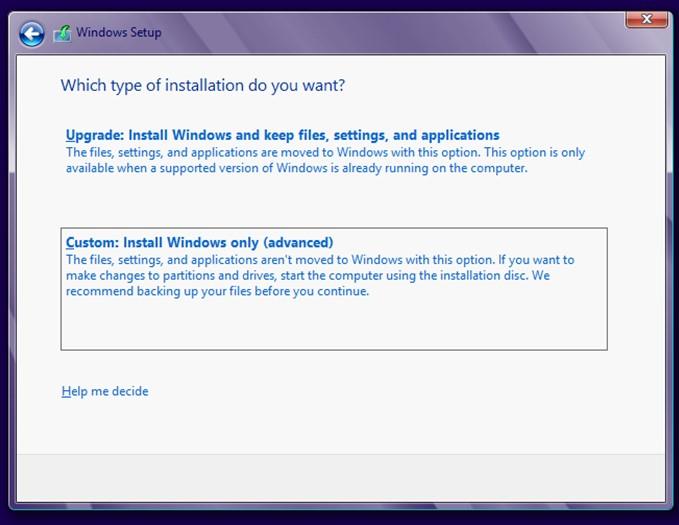
Actualización: instale Windows y conserve los archivos, la configuración y las aplicaciones
Esta opción permite a los usuarios reinstalar Windows 11 sin afectar sus archivos, configuraciones y aplicaciones. En otras palabras, no sentirá la diferencia después de que se complete el proceso de reinstalación de Windows 11. Pero se solucionará cualquier problema con su sistema operativo.
Personalizado: instalar solo Windows (avanzado)
Esta opción permite a los usuarios realizar una instalación limpia de Windows 11, lo que significa que perderá todos sus archivos, configuraciones y aplicaciones.
La elección entre Upgrade y Custom depende de sus necesidades.
Paso 9: Seleccione la partición del disco duro donde desea reinstalar Windows 11 y haga clic en el botón Siguiente. Si recibe un mensaje, lea el mensaje y haga clic en Aceptar.
Paso 10: El proceso de reinstalación de Windows 11 en la PC ahora puede continuar sin intervención humana. Siéntese y relájese con una taza de café mientras la configuración automática copia los archivos necesarios, instala el sistema operativo y reinicia su PC varias veces.
Método 2: use la configuración para reinstalar Windows 11
Si no tiene una unidad USB con usted, entonces hay otra opción sobre cómo reinstalar Windows 11 en su PC. Aunque el método USB de arranque es el más recomendado porque descarga una copia nueva de Windows 11 ISO y crea el disco. Estos son los pasos para usar la Configuración para reinstalar Windows 11 en la PC:
Paso 1: Presione Windows + I para abrir la ventana Configuración.
Paso 2: haga clic en Sistema en el panel derecho de la ventana Configuración.
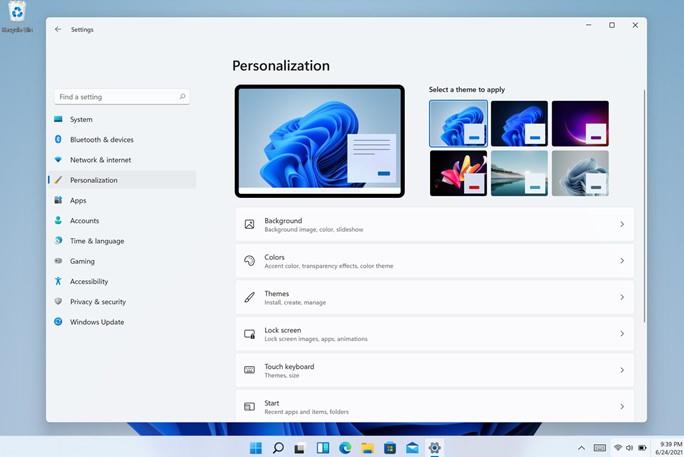
Paso 3: Desplácese hacia abajo hasta que encuentre la opción Recuperación y haga clic en ella.
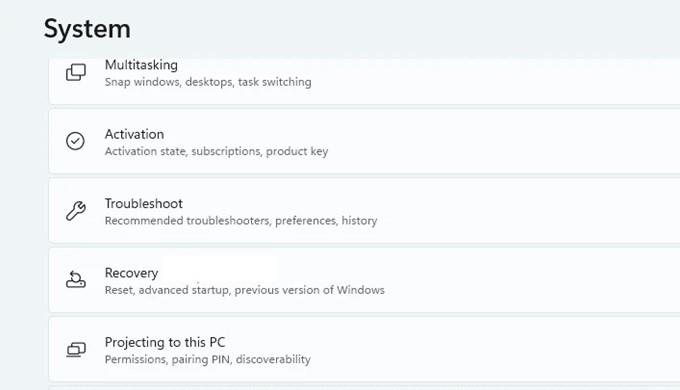
Paso 4: Ahora, haga clic en la opción etiquetada como Restablecer PC y se abrirá una nueva ventana.
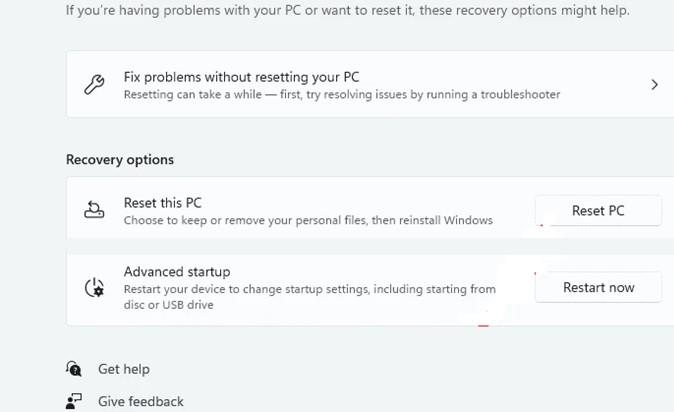
Paso 5: Esta ventana presentará dos opciones y puede elegir de acuerdo con su plan y por qué deseaba reinstalar Windows 11 en primer lugar.
Conservar mis archivos : esta opción eliminará todas las aplicaciones y configuraciones, pero mantendrá sus archivos.
Eliminar todo : esta opción ayuda a los usuarios a realizar una instalación limpia en la computadora.
Paso 6: La siguiente pantalla le pedirá que elija entre Instalación en la nube y Reinstalación local.
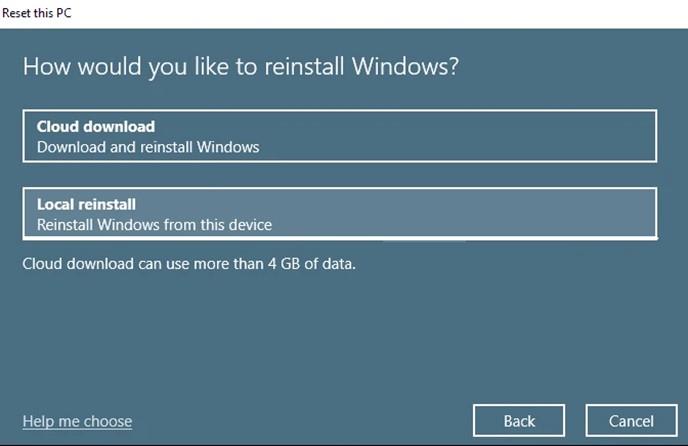
Instalación en la nube : descargue una copia nueva del sistema operativo Windows 11 desde los servidores de Microsoft e instálela.
Reinstalación local: esta opción reinstalará Windows 11 desde los archivos del sistema operativo presentes en este sistema.
Nota : La opción en la nube es más preferible a la reinstalación local porque una copia nueva y actualizada del sistema operativo Windows es mejor que la reinstalación del mismo sistema operativo en su sistema, que podría estar dañado. Sin embargo, la instalación en la nube consumirá más de 4 GB de datos de Internet para descargar.
Paso 7: El siguiente paso es confirmar sus opciones anteriores. Haga clic en Siguiente, si no desea realizar cambios, o haga clic en Cambiar configuración si desea modificar las opciones preseleccionadas.
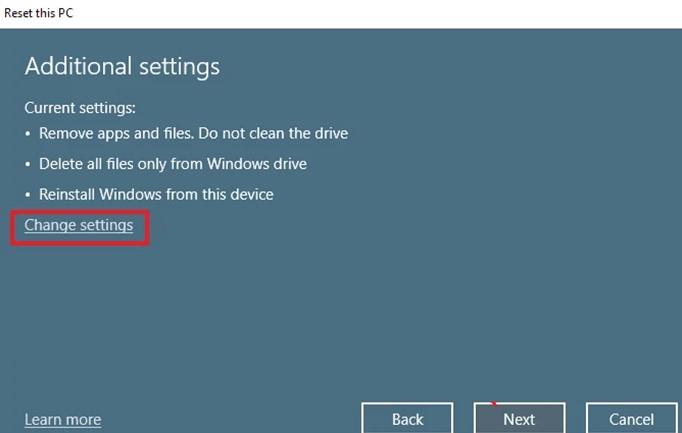
Paso 8: El paso final es hacer clic en el botón Restablecer.
Paso 9: Espere hasta que se complete el proceso y su sistema podría reiniciarse más de una vez.
Método 3: use el modo de recuperación para reinstalar Windows 11
Para aquellos usuarios que no pueden iniciar sesión en su dispositivo, pueden navegar al modo de recuperación y reinstalar Windows 11 desde allí. Este también es un proceso simple que se puede realizar siguiendo estos pasos:
Paso 1: En la pantalla de inicio de sesión, haga clic en el botón de encendido ubicado en la esquina inferior derecha y elija Reiniciar de las opciones enumeradas. Mantenga presionada la tecla Shift en su teclado y manténgala presionada hasta que Windows se reinicie en el entorno de recuperación.
Paso 2: Una vez que esté en WinRE, haga clic en la opción Solucionar problemas. Puede usar las teclas de flecha y la tecla Enter si su mouse no está funcionando.
Paso 3: A continuación, haga clic en la opción Restablecer esta PC.
Paso 4: Obtendrá dos opciones para elegir.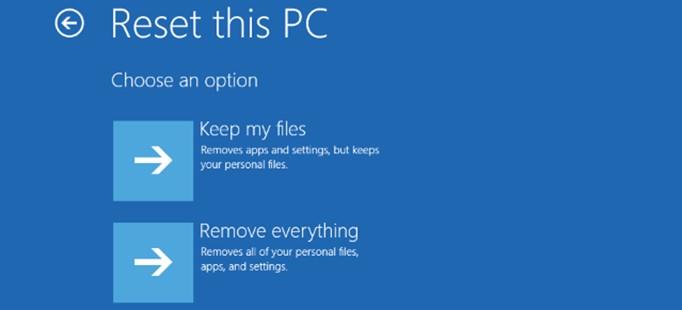
Conservar mis archivos: esta opción eliminará todas las aplicaciones y configuraciones, pero mantendrá sus archivos.
Eliminar todo : esta opción ayuda a los usuarios a realizar una instalación limpia en la computadora.
Paso 5: La siguiente opción le pedirá al usuario que elija entre descarga en la nube o reinstalación local.
Instalación en la nube : descargue una copia nueva del sistema operativo Windows 11 desde los servidores de Microsoft e instálela.
Reinstalación local: esta opción reinstalará Windows 11 desde los archivos del sistema operativo presentes en este sistema.
Paso 6: La siguiente opción formateará su unidad y borrará todo el contenido si ha elegido la opción Eliminar todo en el Paso 4.
Solo la unidad donde está instalado Windows . Esta opción formateará la unidad de Windows (probablemente C :)
Todas las unidades . Esta opción formateará todo el disco duro.
Paso 7: haga clic en el botón Restablecer.
Método 4: use el archivo ISO para reinstalar Windows 11
El método final sobre cómo reinstalar Windows 11 es mediante el archivo ISO. Necesitará un archivo ISO de Windows 11 y una computadora con Windows antes de intentar este proceso. Estos son los pasos:
Paso 1: Ubique el archivo ISO de Windows 11 en su almacenamiento y haga clic derecho sobre él.
Paso 2: en el menú contextual, elija la opción Montar.
Paso 3: A continuación, abra esta PC y ubique la unidad montada y haga doble clic en ella para abrir y ubicar el archivo de instalación.
Paso 4: Ejecute el archivo de instalación y se abrirá una nueva ventana informándole del inicio del proceso de instalación de Windows 11 donde debe hacer clic en el botón Siguiente.
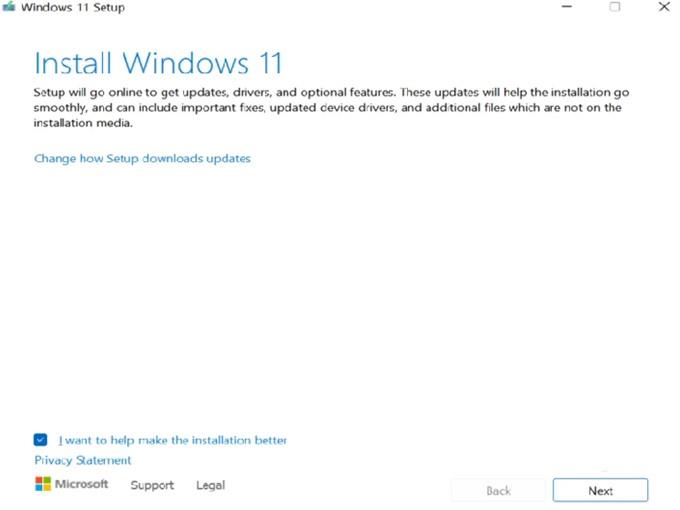
Paso 5: El sistema operativo Windows ahora buscará actualizaciones y este proceso llevará algún tiempo.
Paso 6: El Acuerdo de licencia de usuario final o EULA se mostrará en la pantalla donde puede leerlo y hacer clic en el botón Aceptar.
Paso 7: El paso de verificación de actualizaciones puede repetirse en algún momento, un paso inevitable y el asistente de instalación se configurará solo.
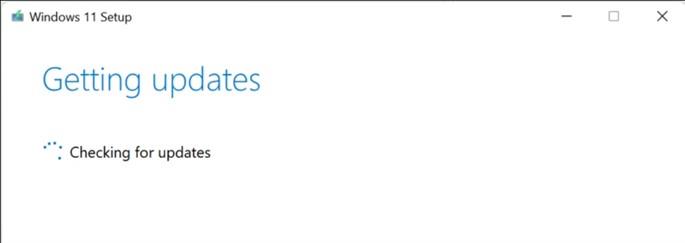
Paso 8: Cuando obtenga la pantalla Listo para instalar, obtendrá las opciones de qué datos se están guardando y le brindará una opción para cambiarlos.
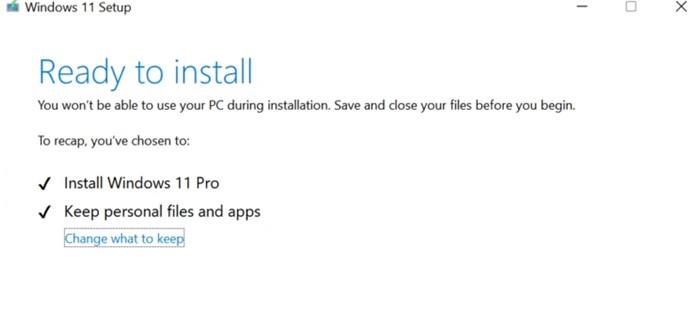
Paso 9: La siguiente pantalla ofrece tres opciones diferentes para elegir.
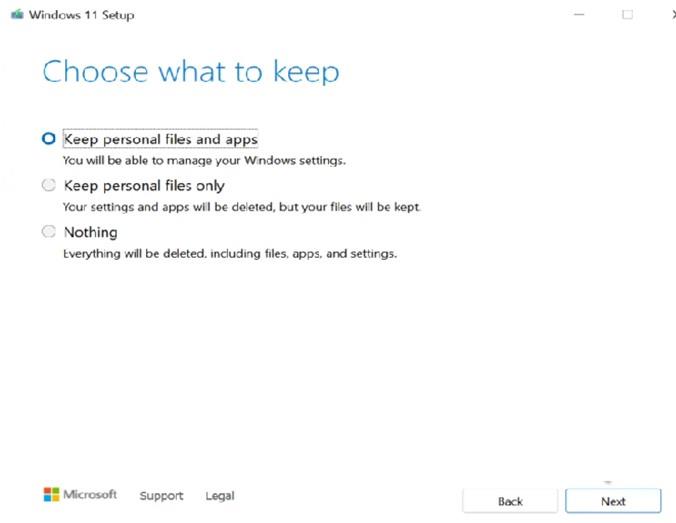
Mantenga archivos y aplicaciones personales. Ahora puede conservar sus archivos y aplicaciones y simplemente reinstalar los archivos del sistema operativo.
Conserve únicamente archivos personales . Al seleccionar esta opción, se eliminarán sus configuraciones y aplicaciones, pero se conservarán sus archivos.
Nada. Esta opción es una opción de instalación limpia en la que no obtendrá ningún remanente de su antiguo sistema operativo.
Paso 10: Haga clic en el botón Instalar para comenzar el proceso de instalación y ahora ingresará a la Primera etapa de inicio de Windows 11.
Configuración del primer arranque de Windows 11
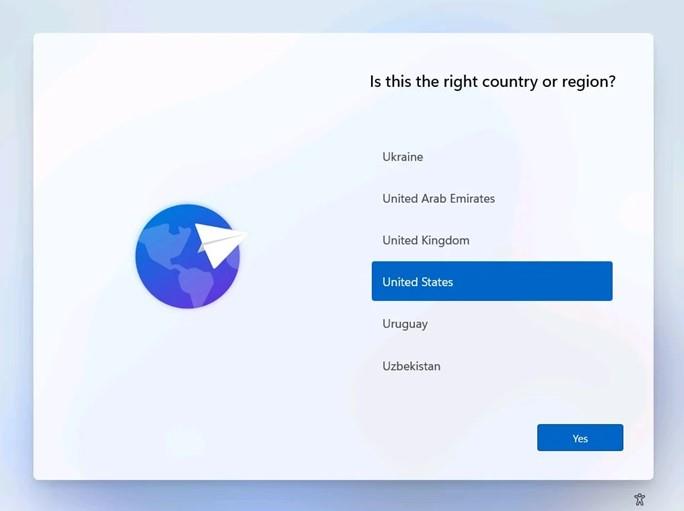
Paso 1: La pantalla de configuración del primer arranque de Windows 11 es la pantalla después del primer reinicio donde debe configurar todos los ajustes de Windows.
Paso 2: Elija el País / Región usando las teclas de flecha del teclado o use el mouse y luego elija el botón Sí en la esquina inferior derecha.
Paso 3: Ahora elija la distribución del teclado para su PC y haga clic en el botón Sí. Puede agregar un segundo teclado ahora o más tarde desde la configuración.
Paso 4: Continuando, deberá conectar su PC a Wi-Fi ingresando el SSID y luego la contraseña. Haga clic en el botón Conectar y luego haga clic en Siguiente.
Nota: Puede optar por no conectarse a Internet en este momento y elegir la opción "No tengo Internet" en la sección inferior de la pantalla.
Paso 5: Ingrese un nombre para su computadora y luego haga clic en el botón Siguiente. También puede omitir esta opción e ingresar un nombre más tarde.
Paso 6: el siguiente conjunto de opciones solicita a los usuarios que elijan la intención de usar el dispositivo seleccionando cualquiera de las opciones que se mencionan a continuación:
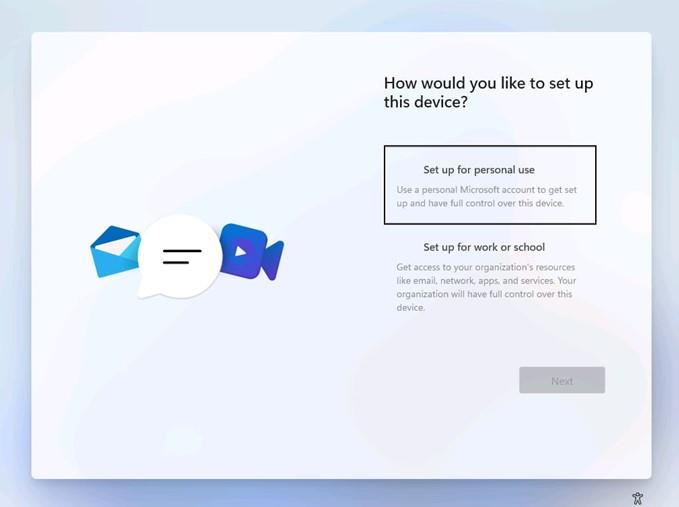
Configurar para uso personal : esta opción le permite configurar su máquina como una cuenta personal de Microsoft y tener control total sobre el dispositivo.
Configurar para el trabajo o la escuela : esta opción le permite configurar su PC como un recurso organizacional donde no tendrá control total pero podrá acceder a recursos como correos electrónicos, aplicaciones, servicios y redes.
Paso 7: Inicie sesión en su cuenta de Microsoft ingresando el nombre de usuario y las credenciales en los cuadros de texto provistos y haga clic en Siguiente.
Paso 8: El siguiente paso permite al usuario elegir si desea continuar con la configuración de restauración de la cuenta de Microsoft que inició sesión o si desea configurarlo como un nuevo dispositivo.
Paso 9: Haga clic en el botón siguiente para continuar y podrá usar su Windows 11 reinstalado por primera vez.
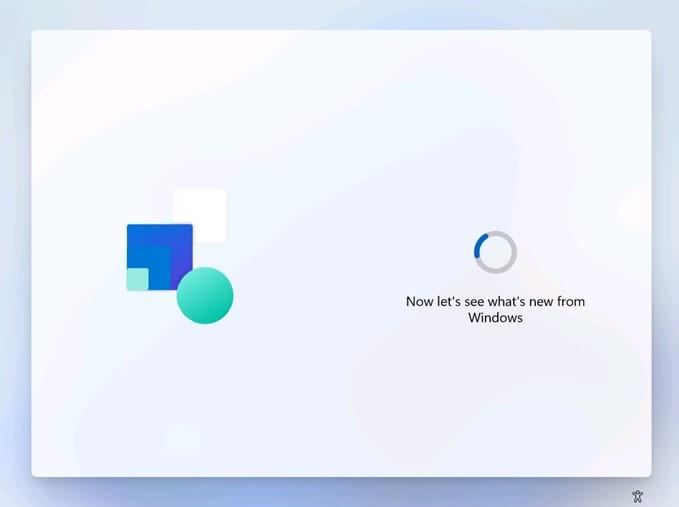
¿La última palabra sobre cómo reinstalar Windows 11?
Reinstalar Windows 11 en su PC no es una tarea imposible, pero requiere tiempo, esfuerzo y vigilancia. Hay cuatro métodos descritos anteriormente y todos garantizan el 100% de éxito siempre que siga los pasos hasta la palabra exacta. Pero si desea elegir un paso, la unidad flash USB es la mejor opción de todas que garantiza que reinstalar Windows 11 lleve menos tiempo.
Preguntas frecuentes
1. ¿Cómo reinstalar Windows 11 en mi PC?
Si desea reinstalar Windows 11 en su PC, debe obtener la ISO de Windows 11 y usar el método de montaje USB o ISO. Pero si no tiene una ISO y desea descargar la última versión actualizada de Windows 11 en la nube, elija la opción Configuración o Recuperación.
2. ¿Cómo puedo reinstalar Windows 11 sin perder datos?
La reinstalación de Windows 11 siempre ofrece dos opciones para que el usuario elija. Pueden optar por una instalación completamente limpia o mantener los archivos y aplicaciones mientras reinstalan solo los archivos del sistema operativo. Siempre puede elegir la opción mantener archivos si desea conservar sus datos mientras reinstala Windows 11.
3. ¿Qué debe saber al reinstalar Windows 11?